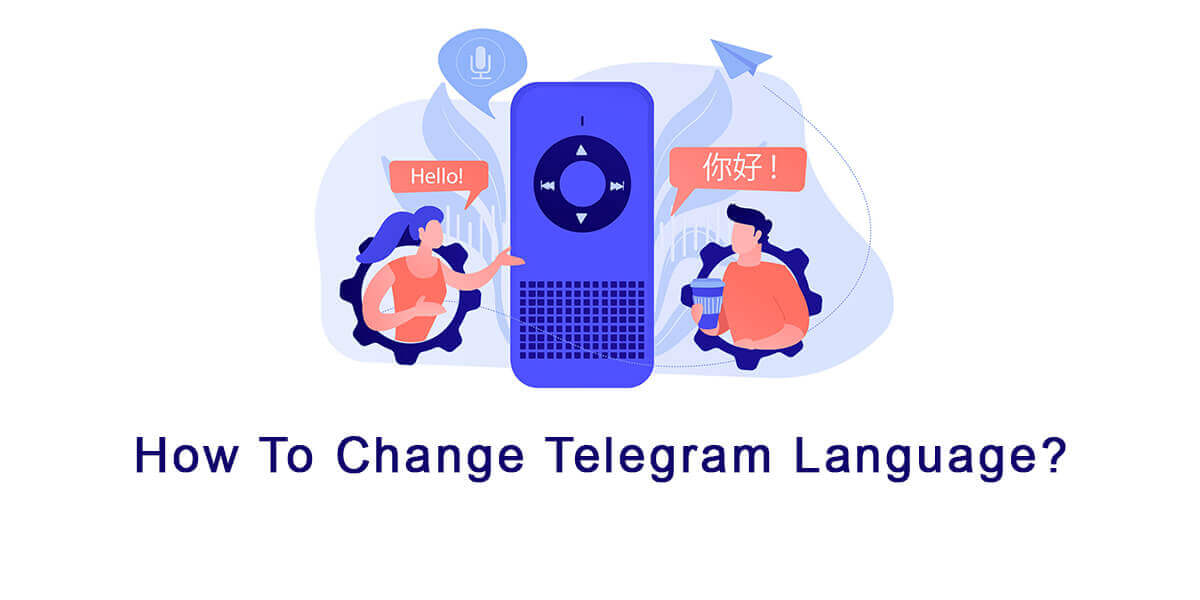Telegram là một ứng dụng nhắn tin đa năng cho phép người dùng liên lạc với bạn bè, gia đình và đồng nghiệp từ khắp nơi trên thế giới. Một trong những tính năng tuyệt vời của Telegram là khả năng hỗ trợ nhiều ngôn ngữ, giúp người dùng từ nhiều nền tảng khác nhau có thể truy cập được. Nếu bạn đang tìm cách thay đổi cài đặt ngôn ngữ trên Telegram, đây là hướng dẫn từng bước để giúp bạn thực hiện quy trình.
Quá trình thay đổi ngôn ngữ Telegram
- Bước 1: Mở Telegram: Khởi chạy ứng dụng Telegram trên điện thoại thông minh hoặc máy tính để bàn của bạn. Đảm bảo rằng bạn đã đăng nhập vào tài khoản của mình Tài khoản.
- Bước 2: Truy cập Cài đặt: Trong giao diện chính của ứng dụng, tìm và nhấn vào “Cài đặt" lựa chọn. Trên thiết bị iOS, bạn có thể tìm thấy nó ở góc dưới cùng bên phải của màn hình. Trên thiết bị Android, nó thường nằm ở góc trên cùng bên trái, được biểu thị bằng ba đường kẻ ngang.
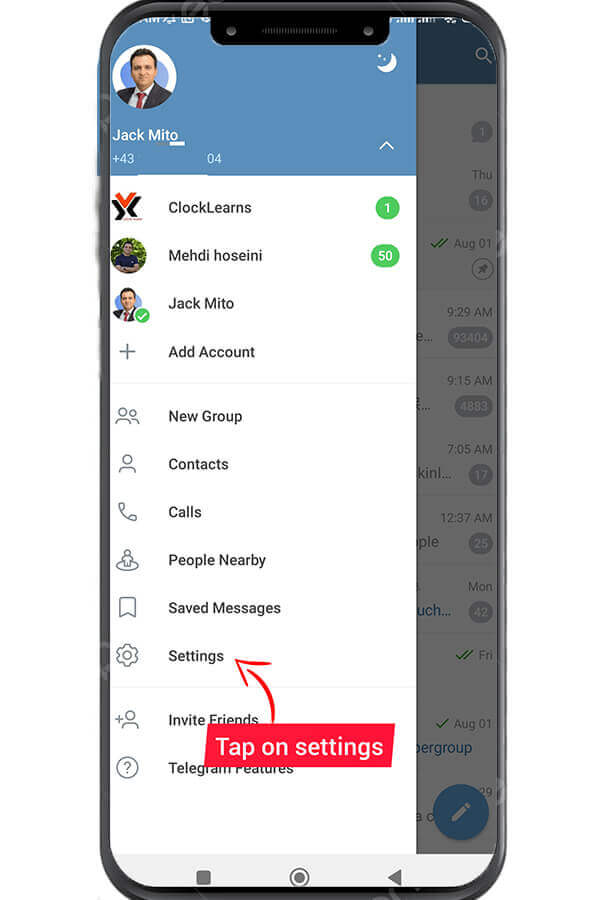
- Bước 3: Tùy chọn ngôn ngữ: Trong menu Cài đặt, bạn sẽ tìm thấy nhiều tùy chọn. Tìm tùy chọn “Ngôn ngữ & Vùng” hoặc “Ngôn ngữ” và nhấn vào tùy chọn đó. Thao tác này sẽ đưa bạn đến phần tùy chọn ngôn ngữ.
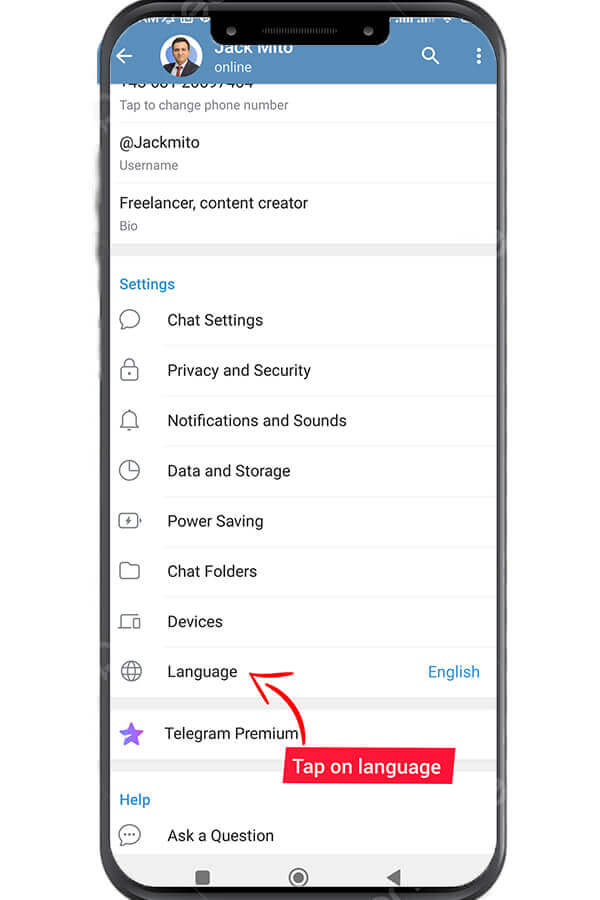
- Bước 4: Chọn Ngôn ngữ: Trong phần Tùy chọn ngôn ngữ, bạn sẽ thấy danh sách các ngôn ngữ có sẵn. Cuộn qua danh sách và chọn Ngôn ngữ bạn muốn thay đổi bằng cách nhấn vào nó. Ngôn ngữ đã chọn sẽ được đánh dấu.
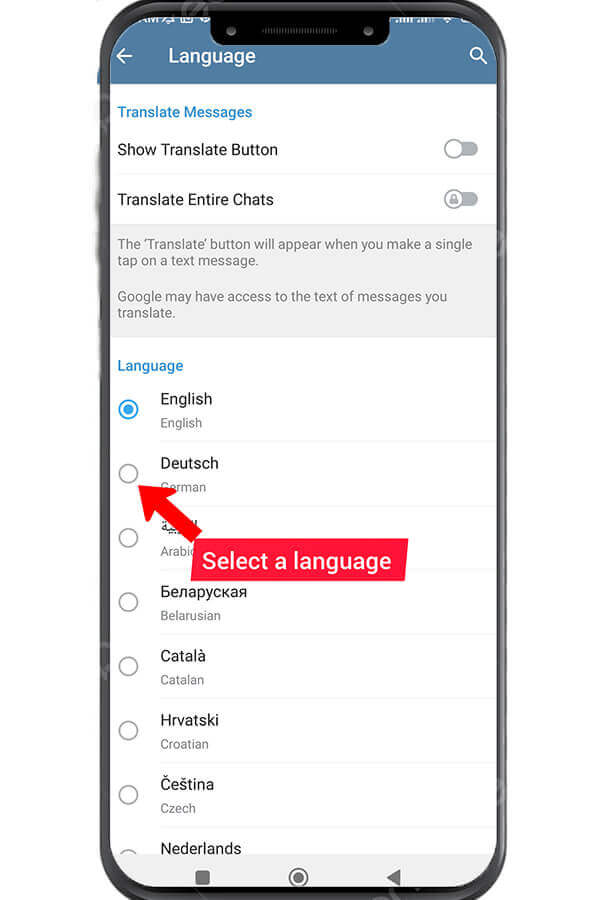
- Bước 5: Xác nhận thay đổi ngôn ngữ: Sau khi chọn ngôn ngữ mong muốn, một cửa sổ bật lên sẽ xuất hiện yêu cầu bạn xác nhận thay đổi ngôn ngữ. Cửa sổ này sẽ hiển thị một thông báo bằng ngôn ngữ mới được chọn. Nếu bạn có thể hiểu thông báo và muốn tiếp tục thay đổi, hãy nhấn vào nút “OK” hoặc “Xác nhận”.
- Bước 6: Khởi động lại Telegram: Để áp dụng thay đổi ngôn ngữ, bạn cần khởi động lại ứng dụng Telegram. Thoát hoàn toàn ứng dụng và khởi chạy lại.
- Bước 7: Xác minh thay đổi ngôn ngữ: Khi Telegram khởi động lại, nó sẽ hiển thị bằng ngôn ngữ mới được chọn của bạn. Điều hướng qua giao diện và menu của ứng dụng để đảm bảo rằng ngôn ngữ đã được thay đổi thành công.
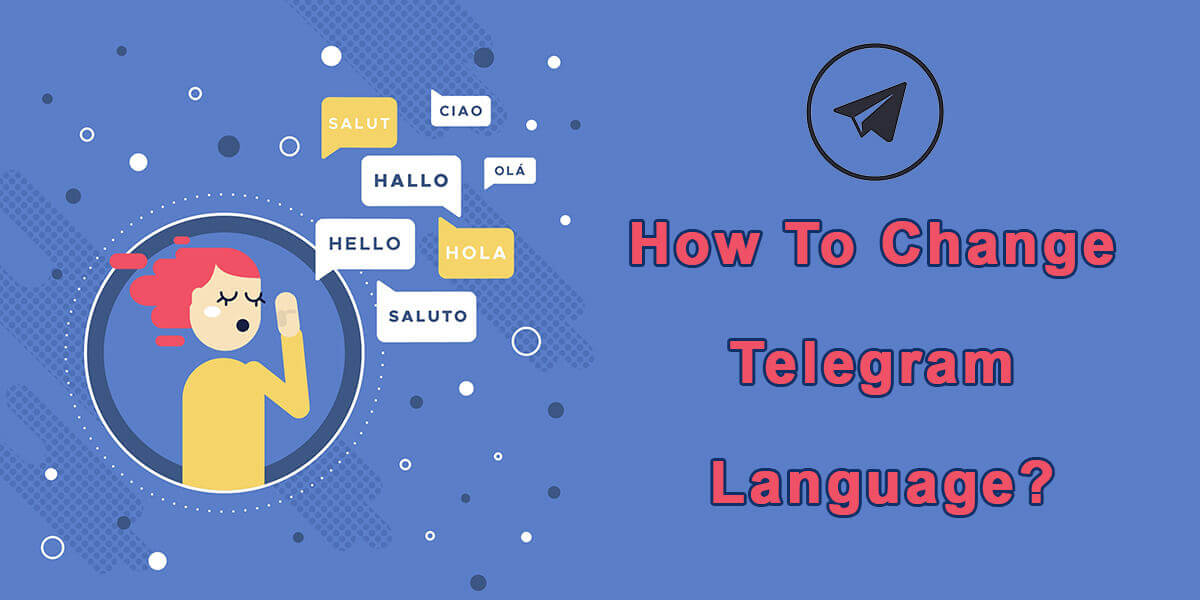
Lưu ý quan trọng cho người dùng máy tính để bàn Telegram
Lưu ý: Nếu bạn đang sử dụng Telegram trên máy tính để bàn hoặc trình duyệt web, các bước có thể thay đổi một chút nhưng quy trình chung vẫn giống nhau. Tìm tùy chọn cài đặt hoặc tùy chọn, định vị cài đặt ngôn ngữ, chọn ngôn ngữ bạn muốn, xác nhận thay đổi và khởi động lại ứng dụng nếu cần.